목차
무료 동영상 편집기 브루
유튜버나 동영상 편집 기능을 사용하시는 분들 브루 프로그램 많이 사용하실 겁니다.
유료 버전과 무료 버전으로 사용이 가능한데
무료 버전을 사용했을 때 좌측 상단에 뜨는 VREW 워터마크 때문에 신경 쓰이시는 분들이
이 워터마크를 없애고 싶어서 이 글을 클릭하셨을 거예요.
무료 버전이어도 이 워터마크를 없앨 수 있는 방법이 있습니다.
같이 살펴볼까요?

Vrew 브루 무료 버전에서 워터마크 삭제하는 방법
우선 브루를 실행 시켜 주세요.
브루 프로그램은 무료로 다운로드 받을 수 있으니
인터넷에서 검색하셔서 바로 다운로드 진행해 주시면 됩니다.
누구나 영상 편집을 쉽고 즐겁게! AI 영상 편집 프로그램, 브루 Vrew
복잡하고 어렵게 느껴졌던 영상 편집, 브루에서는 쉽고 간편해집니다.
vrew-homepage-release.framer.website
설치가 끝났으면 로그인을 해 주시고 영상 편집을 진행해 주세요.
기본적으로 브루 사용하시는 분들이 워터마크 삭제 부분을 원하시는 거라는 가정 하에
브루의 사용 방법은 따로 자세히 정리하지 않겠습니다.
영상을 편집하던 중 이렇게 아래 사진처럼 좌측 상단에 브루라는 워터마크가 뜨게 됩니다.
무료 버전을 사용하시는 분들은 이런 워터마크가 초반에 뜨게 되는데요.
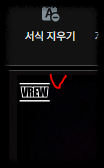
이 워터마크를 한번 같이 없애 보도록 하겠습니다.
VREW라고 떠 있는 워터마크 이미지를 클릭해 주세요.
이미지를 클릭하면 이렇게 사각형으로 틀이 잡히면서
우측에 빨간색으로 쓰레기통 모양의 그림이 보이실 겁니다.
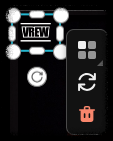
쓰레기통 모양을 눌러주세요.
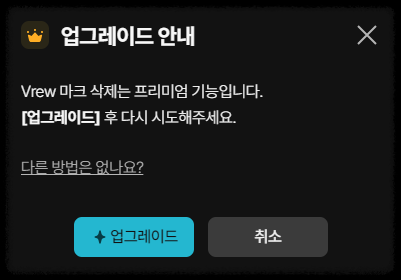
그러면 이런 식으로 마크 삭제를 하려면 유료 버전을 사용하라고 팝업창이 뜹니다.
유료 동영상 편집 프로그램 중에서는 그래도 브루가 가장 단가가 저렴한 편인 것 같아요.
무료 사용해 보시다가 아무래도 유료로 전환해야겠다 싶어서 뭐가 괜찮나
고민되시는 분들은 이 플랫폼도 개인적으로는 나름 괜찮을 것 같습니다.
아무튼 우리는 무료 버전에서 워터마크를 삭제할 거기 때문에 그거는 차치하고!
저 팝업창에서 [다른 방법은 없나요?] 라는 밑줄이 그어져 있는 문구를 클릭해 주세요.
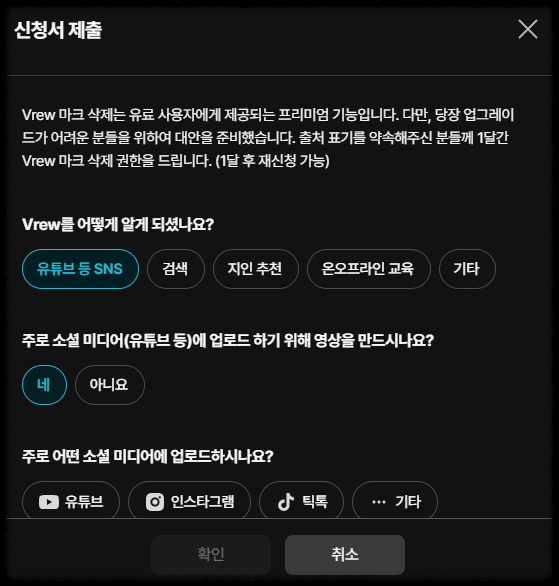
그러면 이렇게 신청서를 제출하라는 양식 화면으로 전환됩니다.
당장 업그레이드가 어려운 사람들을 위해서 배려를 해 주는 건데요.
다만 세상에 공짜는 없죠.
약속해야 할 사항이 있습니다.
영상을 올릴 때 출처를 밝혀 달라고 하는 약속을 지켜야 한 달간은 마크 삭제 권한을 허용해 준다는 겁니다.
한 달 후에는 재신청도 가능하다고 하네요.
기간이 만료돼도 다시 재신청해서 삭제가 가능하다고 보시면 돼요.
브루를 어떻게 알게 됐고 어디에 업로드를 할 거고 하는 등등의 질문에 답변을 체크해 주시면 됩니다.
체크하다 보면 [운영 중인 채널의 주소를 알려주세요]라는 문구가 보이실 겁니다.
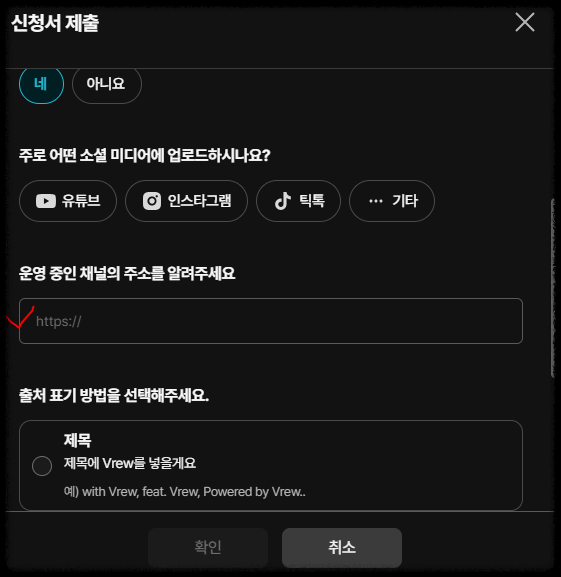
이곳에 본인이 동영상을 올릴 플랫폼의 주소를 넣어주시면 됩니다.
본인의 채널 주소를 넣으시면 돼요.
그리고 스크롤을 밑으로 내리시면 출처 표기 방법을 선택하는 부분이 있습니다.
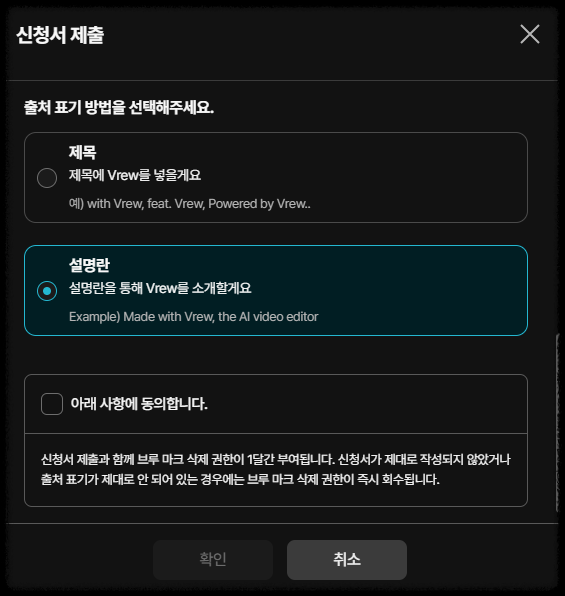
제목에 넣어줄 건지 아니면 설명란에 넣어줄 건지 선택을 하는 건데요.
두 가지 중에 본인이 편한 쪽으로 선택하시면 됩니다.
보통은 제목보다는 설명란에 많이 넣으시겠죠?
제목에 들어가면 아무래도 뜬금없기는 하니까 설명란에 살포시 끼워넣으시는 게 좋을 듯합니다.
예시 문구처럼 'Made with Vrew'라고 설명란에 넣어주는 걸 추천 드립니다.
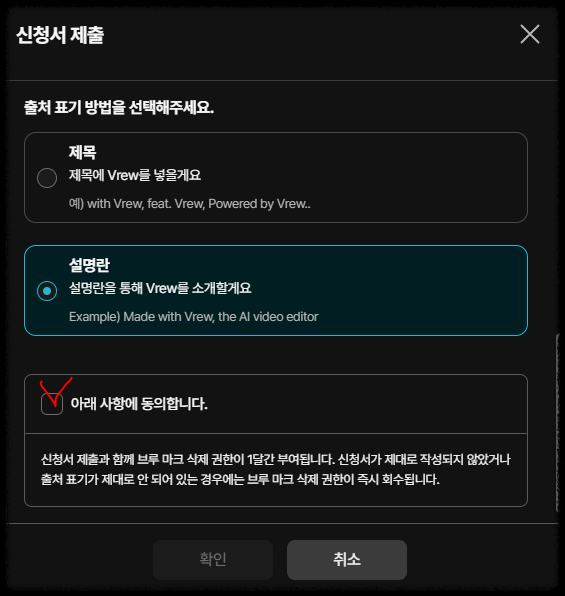
그리고 [아래 사항에 동의합니다.] 부분에 V 체크 표시를 해 주시고 확인을 눌러주시면 됩니다.
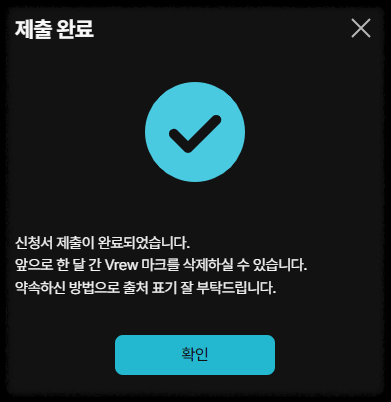
신청서 제출이 완료되면 앞으로 한 달간 마크 삭제할 수 있다고 하고 약속을 잘 지켜달라는 문구가 보입니다.
무료 버전에서도 배려심이 느껴지죠?
[확인] 누르고 다시 아까 그 빨간색 휴지통 모양을 누르면 아래와 같은 메시지가 뜹니다.
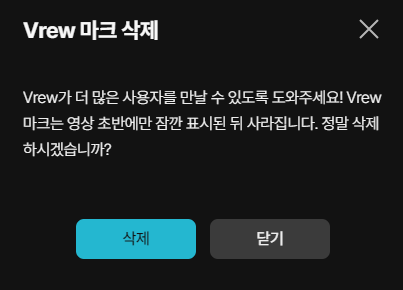
[삭제] 버튼을 누르면 브루 마크가 사라지는 걸 확인하실 수 있습니다.
브루 워터마크 간편하게 삭제하는 방법에 대해서 같이 살펴봤습니다!
많은 도움이 되셨길 바랍니다!
유튜브 15분 이상 긴 동영상 업로드 간단한 인증으로 해결
목차 유튜브 15분 이상 길이 긴 영상 업로드오늘은 유튜브에서 15분 이상의 긴 영상을 올리는 방법에 대해 자세히 알아보려고 합니다.왜 유튜브에서는 긴 영상을 올리기 어려울까요?유튜브는
come-on-yo.tistory.com
유튜브 개인 계정인지 브랜드 계정인지 확인하는 방법
목차 유튜브 계정, 개인 계정인지 브랜드 계정인지 어떻게 확인할까요?유튜브 채널을 운영하시면서 내 채널이 개인 계정인지 브랜드 계정인지 궁금하신가요?두 계정의 차이점을 알고, 내 채
come-on-yo.tistory.com
'IT 정보' 카테고리의 다른 글
| PC에서 인스타그램 동영상 간편 다운로드 (무료 다운로드 사이트) (3) | 2024.12.03 |
|---|---|
| 유튜브 썸네일 화면 추출하는 방법 (4) | 2024.11.29 |
| 유튜브 동영상 화면에 구독 버튼 넣는 방법 (3) | 2024.11.29 |
| 유튜브 15분 이상 긴 동영상 업로드 간단한 인증으로 해결 (3) | 2024.11.28 |
| 내용증명 온라인으로 쉽게 무료로 확인하는 방법 (1) | 2024.11.28 |
| 티스토리 블로그 구글 애널리틱스 설정 방법 (8) | 2024.11.20 |



